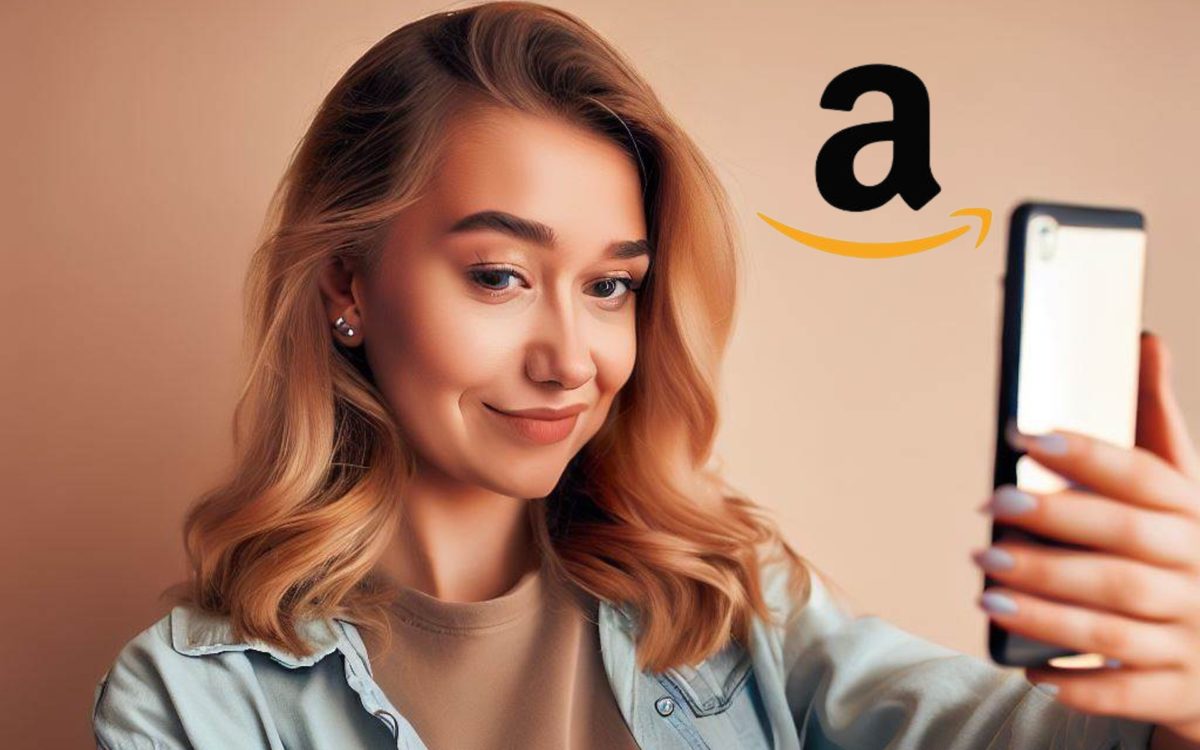
Aunque una gran parte de los usuarios de Amazon realiza sus compras en esta plataforma a través de la web, su app cada vez gana más adeptos (y también mejora con el paso del tiempo). Si eres de los que se pregunta cómo buscar un producto en Amazon, aquí encontrarás las distintas vías para encontrar aquello que buscas, desde utilizar el código de barras de un producto hasta recurrir a fotografías o ir a la caza de las ofertas del día.
Cómo buscar un producto en Amazon por código
Una de las grandes novedades que ha incorporado la app en los últimos meses es que ya es posible averiguar cómo buscar un producto en Amazon por código. Si has visto un artículo que te llama mucho la atención pero quieres comprobar antes si está más barato en Amazon para hacer el pedido online, únicamente con su código de barras podrás descubrirlo en cuestión de segundos.
Al abrir la aplicación, tendremos que pulsar en el icono del escáner que aparece en la parte derecha de la barra de búsqueda superior, representado con un círculo dentro de un cuadrado. Una vez allí, se abrirá la cámara de nuestro teléfono, y tendremos que asegurarnos de poner en el centro el icono del código de barras. Una vez desplazado, sólo queda ubicar las barras que aparecen en la pantalla del móvil cuadrándolas con el código de barras del artículo que queremos buscar en Amazon, y esta lo buscará de inmediato.
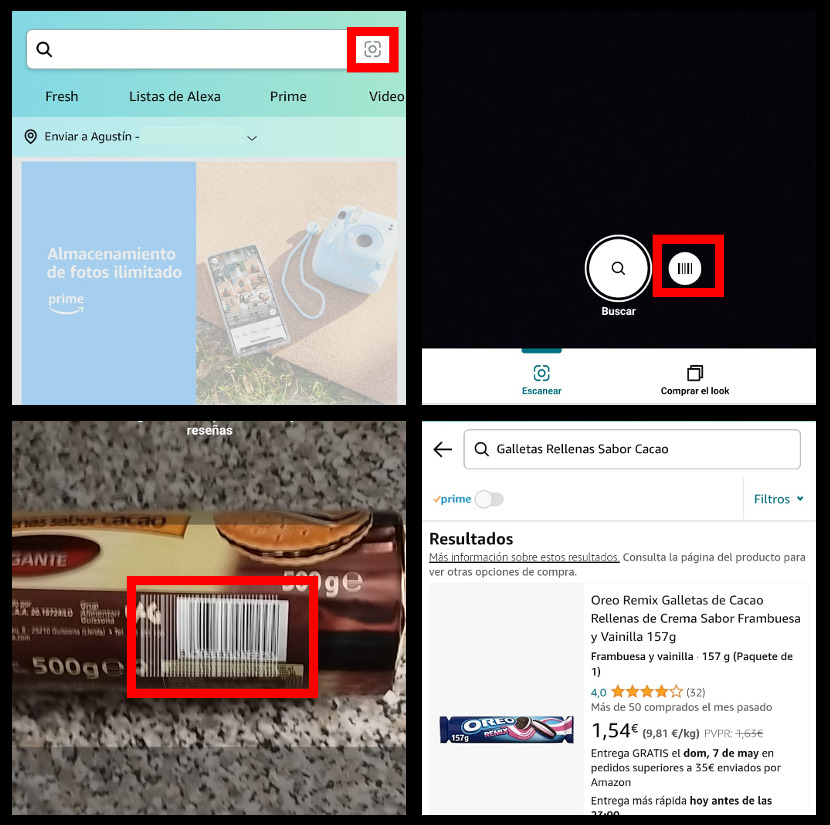
En caso de no tenerlo disponible en Amazon, recibiremos a cambio un listado con productos similares, por lo que también es una herramienta para encontrar artículos parecidos, aunque no sean iguales (algo especialmente útil para productos de alimentación, por ejemplo).
Cómo buscar un producto en Amazon por foto
También es bastante frecuente encontrar que hay usuarios que no han descubierto cómo buscar un producto en Amazon por foto. Para poder hacerlo, tendremos que seguir un procedimiento bastante similar al anterior, pulsando en el icono de escáner de la barra superior de la app, aunque en este caso el icono que debe quedar en el centro será ‘Buscar’, en lugar del código de barras. En ese momento, sólo hay que hacer una fotografía al artículo que queremos buscar y veremos los resultados disponibles en el catálogo de Amazon.
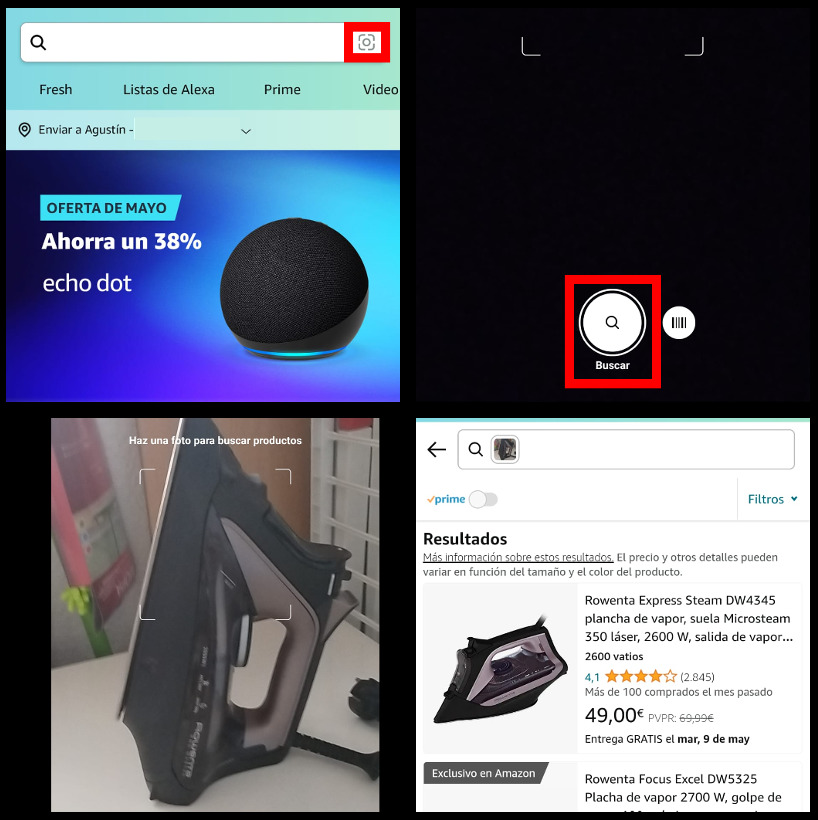
También tendremos la opción de subir una fotografía que tengamos en la galería para buscar productos en Amazon, algo muy recurrente cuando vemos una prenda de vestir que nos llama la atención. Para poder buscar por foto desde la galería, accedemos de nuevo al escáner y pulsamos en el botón ‘Comprar el look’. A continuación, seleccionamos ‘Subir una foto’, elegimos la fotografía de nuestra galería que queramos y veremos los resultados (iguales o similares) que están a nuestra disposición en el catálogo de la plataforma.
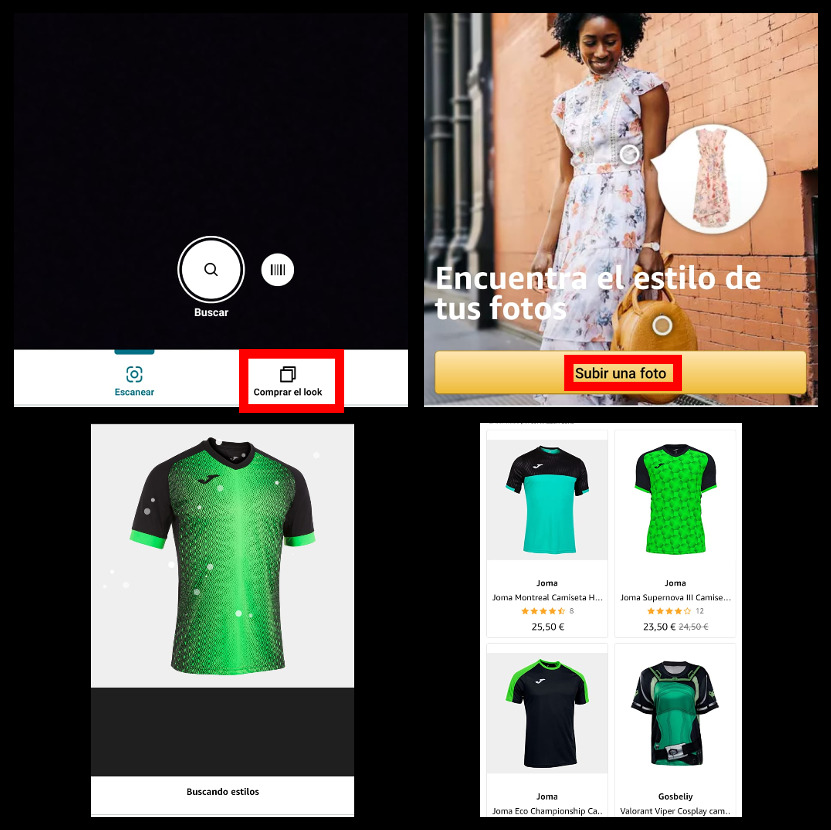
Cómo buscar un producto en Amazon con oferta
Amazon es un lugar en el que muchos de sus usuarios andan a la caza de distintas ofertas, ya sea dentro de la propia aplicación o a través de vías externas como los canales de Telegram que recopilan las mejores. Si quieres saber cómo buscar un producto en Amazon con oferta, en este caso el camino es bastante más sencillo, ya que podrás hacerlo abriendo únicamente la app de Amazon.
Al abrir la aplicación, sólo tendrás que hacer un poco de ‘scroll’, desplazándote hacia abajo, hasta que te aparezca la primera oferta. En la parte inferior de la misma verás un enlace que dice ‘Descubre todas las ofertas’, y pulsando en él verás todo lo que hay con ofertas en el catálogo de Amazon en ese mismo momento. Puedes utilizar también las distintas categorías (ofertas flash, a menos de 20 euros, etc.) para cribarlas mejor, o pulsar en ‘Filtros’ y refinar aún más lo que andas buscando (por departamentos, porcentaje de rebaja, etc.).
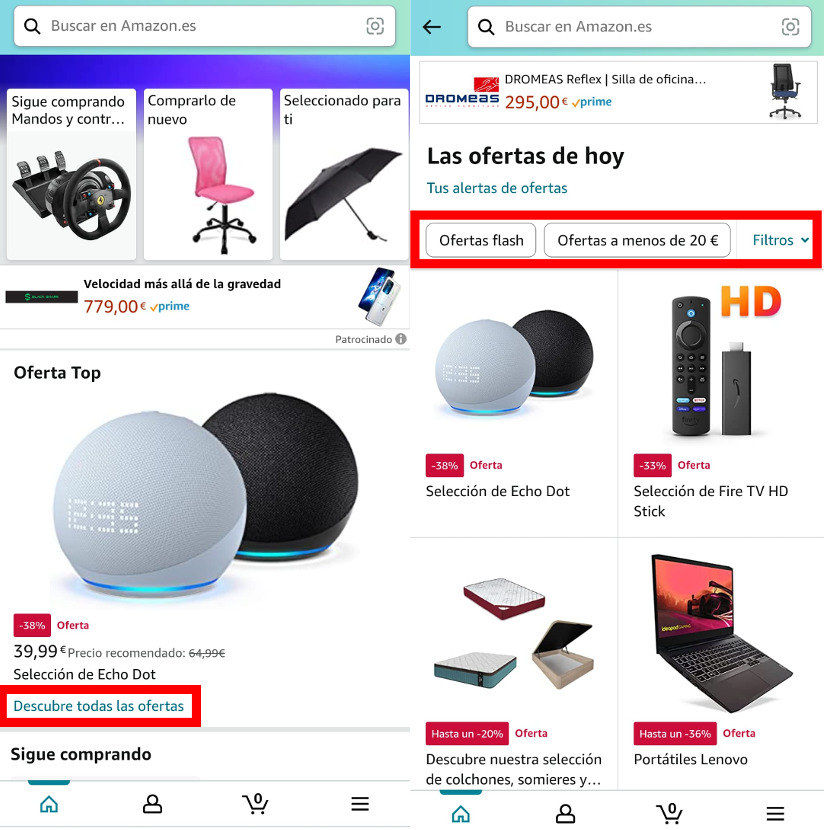
Cómo buscar un producto en Amazon más barato
¿Quieres asegurarte de que estás comprando lo más económico que hay en el inabarcable catálogo de Amazon? Entonces te interesa saber cómo buscar un producto en Amazon más barato. Pongamos como ejemplo que queremos buscar un nuevo ratón para nuestro ordenador, por lo que tendremos que escribir en la caja de búsqueda lo que estamos buscando en la app.
Una vez realizada la búsqueda, antes que sumergirnos en un ‘scroll’ infinito, tendremos que pulsar en ‘Filtros’, categoría situada en la parte superior derecha de la pantalla. Allí, ahora sí, nos desplazamos hasta su parte inferior (tendremos que deslizar hacia abajo un rato) hasta que aparezca la sección ‘Ordenar por’. Allí, seleccionamos el botón ‘Precio: De menor a mayor’, y cuando veamos que está destacado, pulsamos en ‘Mostrar resultados’. A partir de ese momento veremos ya los precios ordenados como queremos, aunque seguramente aparezcan artículos que son complementos de lo que andamos buscando antes de que veamos cuáles son los artículos más baratos en Amazon.
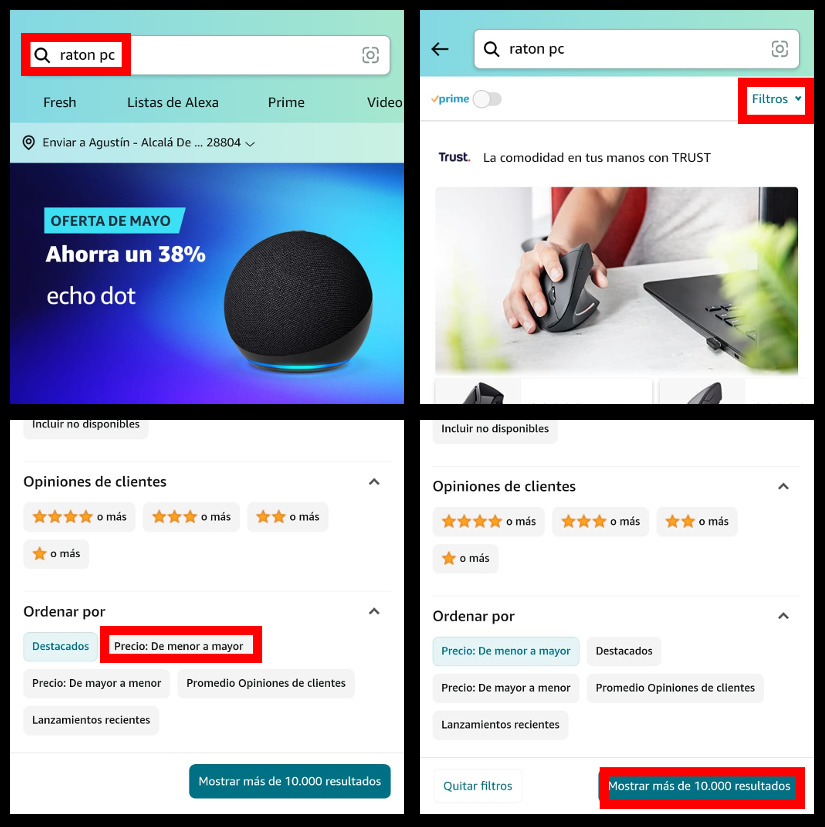
Cómo buscar un producto devuelto en Amazon
Las devoluciones pueden suponer procesos algo lentos en los que el usuario tendrá que esperar unos días hasta recuperar su dinero, pero siempre se puede comprobar en qué fase de la devolución se encuentra. Los interesados en descubrir cómo buscar un producto devuelto en Amazon tendrán que abrir la aplicación y pulsar en el icono con un muñeco que se encuentra en la barra de menú inferior, donde están los datos del usuario.
Una vez en esa sección, se pulsa en ‘Mis pedidos’ y aparecen en orden cronológicos los pedidos más recientes. En este caso no se puede filtrar entre los pedidos que se han completado con éxito o aquellos que hemos devuelto y de los que queremos saber si ya se ha emitido el reembolso. Por lo tanto, la única opción que tenemos es ir navegando hasta encontrarlos y ver en qué fase de la devolución se encuentra.
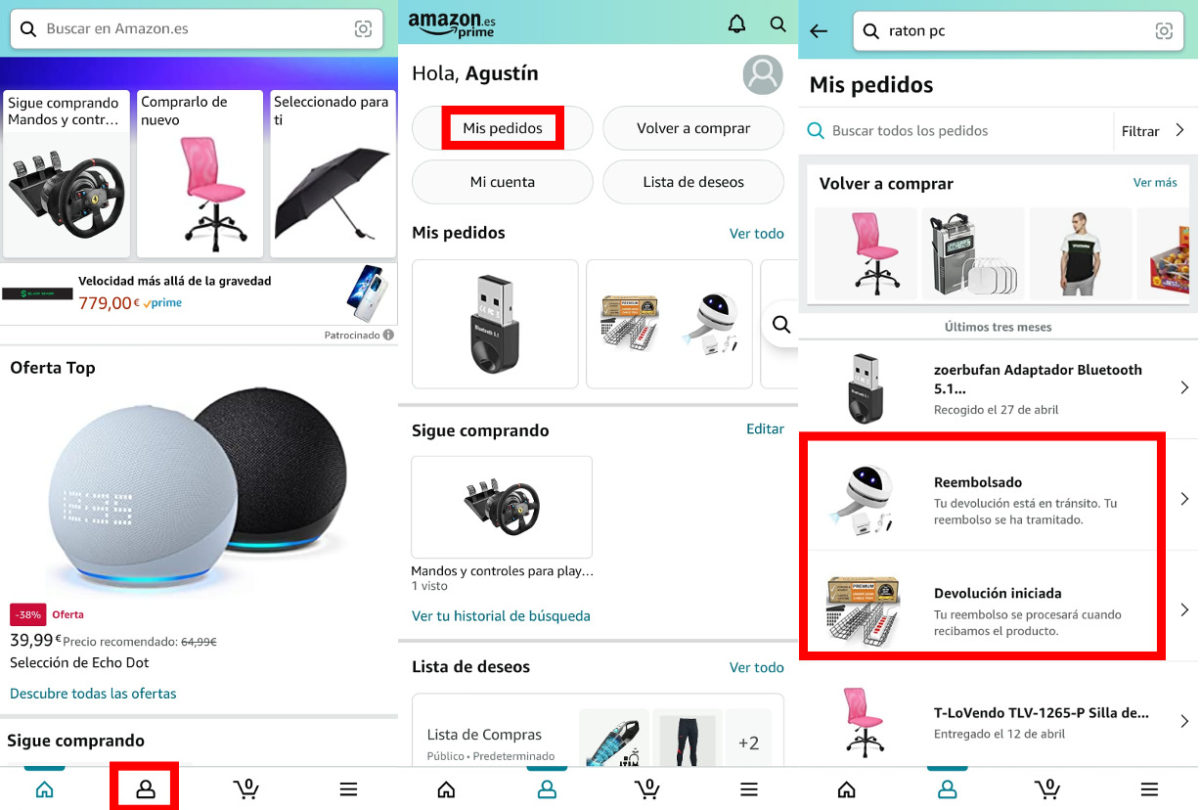
También es posible que los usuarios quieran buscar entre los productos devueltos por terceros para conseguirlo por un precio más rebajado. En este caso la alternativa es buscar los productos reacondicionados de Amazon (que aparecen con la etiqueta ‘renewed’ en la app), algo que ya te explicamos en este artículo de tuexpertoapps.
Otros artículos sobre Amazon
¿Cómo tener Amazon Prime gratis durante un año?
Cómo eliminar mi cuenta de Amazon Compras
Cómo esconder una compra en Amazon Compras
Cómo repasar el catálogo en la aplicación de Amazon Compras




